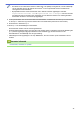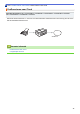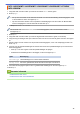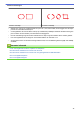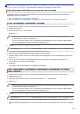Web Connect Guide
Table Of Contents
- Handleiding Web Connect DCP-J4120DW/MFC-J4420DW/MFC-J4620DW/MFC-J4625DW/MFC-J5320DW/MFC-J5620DW/MFC-J5625DW/MFC-J5720DW/MFC-J5920DW
- Voordat u uw Brother-machine gebruikt
- Inhoudsopgave
- Voor u Brother Web Connect gebruikt
- Wat Is Brother Web Connect?
- Toegankelijke services
- Voorwaarden voor het gebruik van Brother Web Connect
- Brother Web Connect instellen
- Overzicht van de instellingen voor Brother Web Connect
- Een account aanmaken voor elk van de gewenste services
- Toegang aanvragen voor Brother Web Connect
- Een account registreren bij uw Brother-machine
- Een Brother Web Connect-account op uw machine verwijderen
- Brother Web Connect instellen voor Brother CreativeCenter
- Scannen en uploaden
- Downloaden, afdrukken en opslaan
- FaxDoorsturen naar Cloud
- Over contourgebieden scannen, kopiëren en verwijderen
- NotitieAfdruk en NotitieScan
- Instellingen voor snelkoppelingen
- Problemen met Brother Web Connect oplossen
Home > FaxDoorsturen naar Cloud > FaxDoorsturen naar Cloud inschakelen
FaxDoorsturen naar Cloud inschakelen
Gerelateerde modellen: MFC-J4420DW/MFC-J4620DW/MFC-J4625DW/MFC-J5320DW/MFC-J5620DW/
MFC-J5625DW/MFC-J5720DW/MFC-J5920DW
Schakel de functie FaxDoorst. n. Cloud in om uw inkomende faxen automatisch naar de onlineservice-account
van uw keuze door te sturen.
• Als u wegens de functie Beveiligd functieslot (beschikbaar voor bepaalde modellen) beperkt bent in het
gebruik van Web Connect, kunt u de gescande gegevens niet uploaden.
• Deze functie is alleen beschikbaar voor zwart-witfaxen.
• Als u FaxDoorst. n. Cloud inschakelt, kunt u geen gebruik maken van de volgende functies:
• Fax Doorzenden (Fax doorzenden)
• Fax Opslaan (Fax opslaan)
• PC-Fax ontv.
>> MFC-J4420DW/MFC-J5320DW
>> MFC-J4620DW/MFC-J4625DW/MFC-J5620DW/MFC-J5625DW/MFC-J5720DW/MFC-J5920DW
MFC-J4420DW/MFC-J5320DW
1. Druk op d of c om Apps weer te geven.
Druk op Apps.
• Als op het LCD-scherm van de machine informatie over de internetverbinding wordt weergegeven, leest
u de informatie en drukt u vervolgens op OK.
• Op het LCD-scherm worden af en toe updates of aankondigingen over de functies van Brother Web
Connect weergegeven. Lees de informatie en druk dan op OK.
2. Druk op FaxDoorst. n. Cloud.
Als informatie over FaxDoorst. n. Cloud wordt weergegeven, leest u de informatie en drukt u
vervolgens op OK.
3. Druk op Aan.
4. Druk op a of b om de gewenste service weer te geven en druk erop.
5. Druk op a of b om uw accountnaam weer te geven en druk er dan op.
6. Als het scherm voor het invoeren van de pincode wordt weergegeven, voert u de viercijferige pincode in en
drukt u op OK.
7. Voer een van de volgende handelingen uit wanneer het scherm met uploadinstellingen op het LCD-scherm
wordt weergegeven:
• Druk op OK om door te gaan zonder de uploadinstellingen te wijzigen.
• Selecteer de scaninstellingen die u wilt wijzigen, en druk vervolgens op OK.
Optie Beschrijving
Bestandstype
Het bestandstype voor uw document selecteren.
Backup Print
Als Aan is geselecteerd, drukt de machine een kopie van de fax af.
8. Controleer de weergegeven lijst met door u geselecteerde instellingen en druk vervolgens op OK.
9. Druk op OK.
39